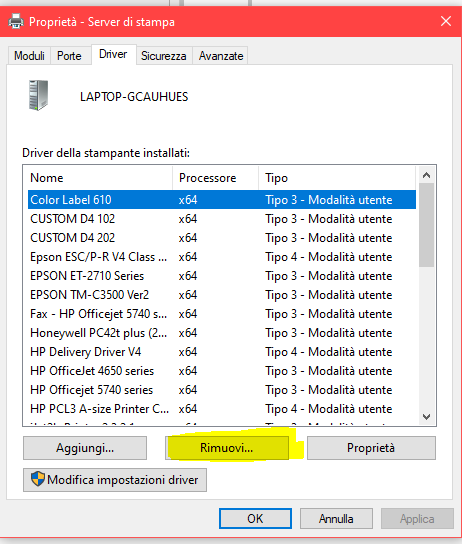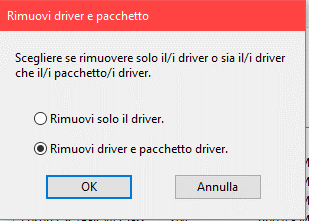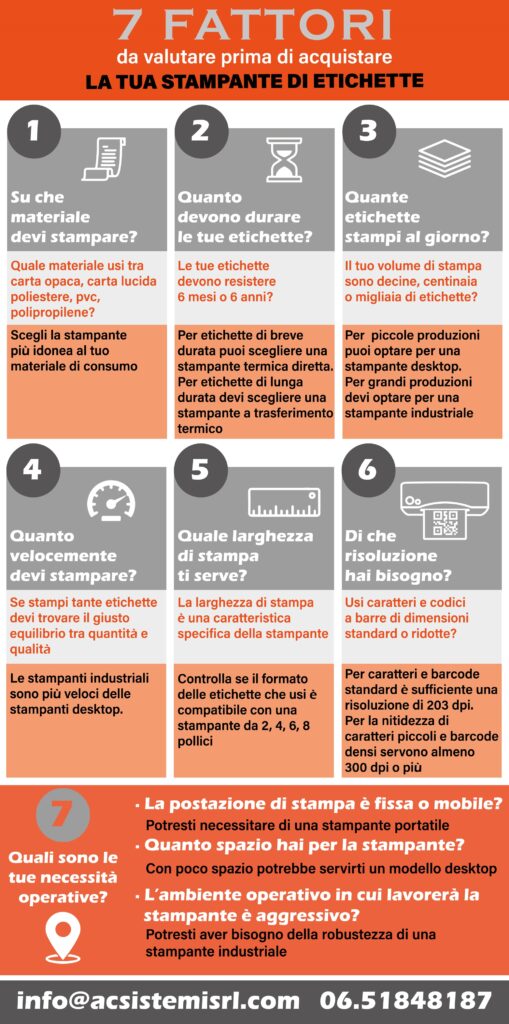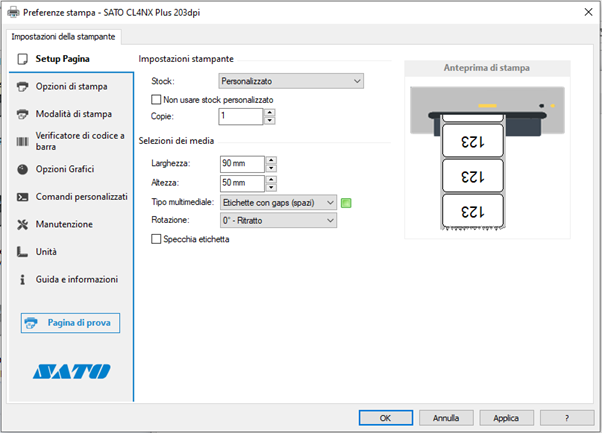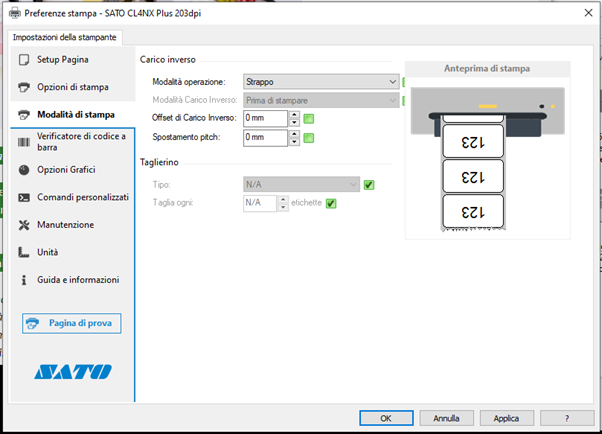Il K100 è un marcatore per grandi formati di stampa idoneo per tutte le superfici assorbenti come carta, cartone e legno.
Il K100 è un dispositivo veramente utile in tutte quelle applicazioni in cui la versatilità, l’efficienza e la tempestività fanno la differenza.
Il marcatore K100 è versatile perché…
- ha un’altezza di stampa da 25 mm fino a 100 mm (una marcatura simile è possibile ottenerla solo con dei marcatori da linea e non manuali, con dei costi nettamente superiori)
- stampa testi, numeri, loghi, immagini, simboli, QR code, codici a barre, data, ora, contatori, database
- stampa fino a 4 colori differenti disponibili in cartucce ricaricabili: nero, rosso, giallo, blu
Il marcatore K100 è efficiente perché…
- funziona in modo autonomo, senza l’utilizzo del PC, grazie all’ampio display touch a colori da 5 pollici
- è dotato di una batteria ad alta capacità da 6000 mAh
- ha 8 GB di memoria disponibili per importare centinaia di file
- ha un supporto maneggevole in metallo (Dima) che funge da guida per le stampe di grandi dimensioni
- ha una risoluzione di stampa di 300 dpi che garantisce la nitidezza dei caratteri, dei codici a barre e delle immagini
Il marcatore K100 è tempestivo perché…
- puoi programmare agevolmente una nuova stringa da stampare, inserendo contemporaneamente tutto ciò che ti serve nella stessa area di stampa.
- puoi modificare facilmente la grandezza dei caratteri e dei codici a barre per avere il formato ideale sulla superficie su cui stai stampando
- è possibile stampare gruppi di file differenti: basta scegliere una sequenza tra i file memorizzati e ad ogni pressione del pulsante viene attivata la stampa dei file selezionati.
- soprattutto, non avrai più bisogno di ordinare cartoni prestampati prevedendo tutte le possibili dimensioni utili, ma potrai personalizzarli come e quando vorrai.
APPLICAZIONI
Confezioni personalizzate
Scatole e buste in carta e cartone per il confezionamento di qualsiasi articolo, dall’abbigliamento ai prodotti cosmetici, agli alimenti, al vino e l’olio… qualsiasi prodotto a cui vuoi associare un tuo messaggio promozionale o i tuoi riferimenti commerciali.
Spedizioni con simboli di avvertimento e pericolo
E’ una buona norma precisare sull’imballo la natura del pericolo e invitare ad adottare le opportune precauzioni per ridurre i rischi e gli inconvenienti.
Marcatura di cassette e pedane legno
Si possono inserire tutte le informazioni utili alla propria attività
Di seguito trovi due tutorial per vedere la maneggevolezza dello strumento e la facilità con cui è possibile creare tutte le stampe che vuoi.
CONCLUSIONI
Un marcatore manuale con queste prestazioni è uno strumento di lavoro prezioso e affidabile in tutte quelle applicazioni in cui il packaging ha bisogno di una personalizzazione on demand su misura.
Contattaci per ulteriori chiarimenti, saremo disponibili a valutare le tue esigenze specifiche.
Elisabetta Urbisaglia
🛒 https://acsistemionline.com/
- SIGNIFICATO DEI SIMBOLI DI LAVAGGIO E COME STAMPARLI
- STAMPA A SUBLIMAZIONE: COME RISOLVERE I PROBLEMI PIÙ COMUNI
- COME RISOVERE L’ERRORE LICENSE FILE CORRUPT IN ZEBRADESIGNER
- SUBLIMAZIONE: TUTTO QUELLO CHE SERVE PER INIZIARE
- LETTORI ZEBRA: COSA FARE QUANDO L’ENTER O IL TAB NON FUNZIONANO
- STAMPANTI ZEBRA ZT231 E ZT111 QUANDO CONVIENE ACQUISTARLE